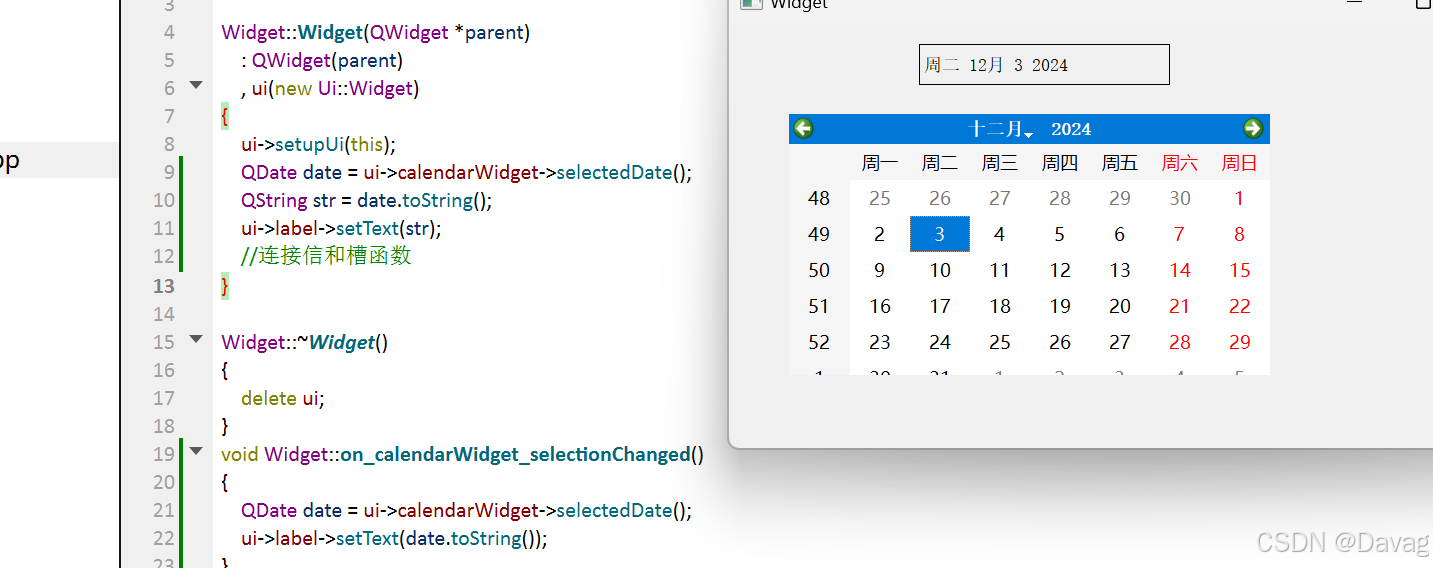Nginx 在不同操作系统下的安装指南

一、Linux 系统下 Nginx 的安装
(一)基于 Ubuntu 系统
- 更新软件包列表
- 打开终端,首先执行
sudo apt-get update命令。这一步是为了确保系统的软件包列表是最新的,能够获取到最新版本的 Nginx 及其相关依赖包。
- 打开终端,首先执行
- 安装 Nginx
- 接着输入
sudo apt-get install nginx。系统会自动从官方软件源下载 Nginx 并进行安装。在安装过程中,会自动处理 Nginx 的依赖关系,安装一些必要的库文件等。
- 接着输入
- 启动 Nginx
- 安装完成后,可以使用
sudo service nginx start命令来启动 Nginx 服务。此时,Nginx 就开始在后台运行,监听默认的 HTTP 端口 80(如果没有被其他程序占用)。
- 安装完成后,可以使用
- 验证安装
- 打开浏览器,在地址栏输入服务器的 IP 地址。如果看到 Nginx 的默认欢迎页面,就说明 Nginx 已经成功安装并且正常运行了。
(二)基于 CentOS 系统
- 添加 Nginx 源
- 由于 CentOS 的官方软件源中可能没有最新的 Nginx 版本,我们先创建一个 Nginx 的 yum 源文件。使用
vi /etc/yum.repos.d/nginx.repo命令打开文本编辑器,在其中添加以下内容:
[nginx] name=nginx repo baseurl=http://nginx.org/packages/centos/$releasever/$basearch/ gpgcheck=0 enabled=1- 保存并退出编辑器。这里的源设置指定了从 Nginx 官方的 CentOS 软件包仓库获取 Nginx。
- 由于 CentOS 的官方软件源中可能没有最新的 Nginx 版本,我们先创建一个 Nginx 的 yum 源文件。使用
- 安装 Nginx
- 执行
yum install nginx命令。yum 会根据刚才添加的源信息,下载并安装 Nginx 及其依赖。
- 执行
- 启动与验证
- 安装完成后,使用
systemctl start nginx启动 Nginx 服务。同样,在浏览器中输入服务器 IP 地址来验证是否安装成功。
- 安装完成后,使用
二、Windows 系统下 Nginx 的安装
- 下载 Nginx
- 打开 Nginx 的官方网站(http://nginx.org/en/download.html),在下载页面中找到适合 Windows 系统的 Nginx 版本,一般是一个压缩包文件(如
nginx-1.XX.X.zip,其中1.XX.X是具体的版本号),点击下载。
- 打开 Nginx 的官方网站(http://nginx.org/en/download.html),在下载页面中找到适合 Windows 系统的 Nginx 版本,一般是一个压缩包文件(如
- 解压 Nginx
- 下载完成后,将压缩包解压到你想要安装的目录,例如
C:\nginx。
- 下载完成后,将压缩包解压到你想要安装的目录,例如
- 启动 Nginx
- 进入解压后的 Nginx 目录,找到
nginx.exe文件。双击该文件即可启动 Nginx。在命令行窗口中执行nginx -t命令可以检查 Nginx 的配置文件是否正确。如果配置正确,会显示nginx: configuration file C:\nginx\conf\nginx.conf test is successful。
- 进入解压后的 Nginx 目录,找到
- 访问 Nginx
- 打开浏览器,在地址栏输入
http://localhost,如果看到 Nginx 的欢迎页面,说明在 Windows 系统上 Nginx 安装成功。
- 打开浏览器,在地址栏输入
三、MacOS 系统下 Nginx 的安装
- 使用 Homebrew 安装(推荐)
- 如果你的 Mac 已经安装了 Homebrew(一个 Mac 下的包管理器),那么在终端中执行
brew install nginx命令。Homebrew 会自动从其软件源下载 Nginx 并安装,同时处理依赖关系。
- 如果你的 Mac 已经安装了 Homebrew(一个 Mac 下的包管理器),那么在终端中执行
- 手动安装
- 如果没有 Homebrew,可以从 Nginx 官方网站下载适合 MacOS 的版本,同样是一个压缩包。解压后,进入解压目录,在终端中执行
sudo cp -r nginx /usr/local/nginx命令将 Nginx 移动到/usr/local目录下(这一步可能需要输入管理员密码)。
- 如果没有 Homebrew,可以从 Nginx 官方网站下载适合 MacOS 的版本,同样是一个压缩包。解压后,进入解压目录,在终端中执行
- 启动与验证
- 执行
sudo /usr/local/nginx/sbin/nginx启动 Nginx。然后在浏览器中输入http://localhost来验证安装是否成功。
- 执行
通过以上步骤,无论是在 Linux、Windows 还是 MacOS 系统上,都能够顺利完成 Nginx 的安装,为进一步配置和使用 Nginx 构建强大的 Web 服务环境奠定基础。在安装过程中,要注意检查系统环境、网络连接等因素,确保安装过程顺利进行。